我有位做站长的朋友以前用的是国内的主机。但一直为流量和空间大小而发愁。故今天和我说想购买国外的主机。大家都知道国外主机空间和流量一般是无限的。就叫我给他推荐一款美国主机。因本人一直对HostEase主机可谓是情有独钟吧。就给他推荐了HostEase美国主机。然后他一听说HostEase主机还拥有Windows主机。着实高兴了一把。因为他还有的网站用的是ASP程序。这样就可以把它的网站都放到HostEase主机上了。但目前他有个网站用的是织梦CMS程序。他就不确定在HostEase主机Windows主机上能不能安装织梦CMS网站程序。小编记得自己以前用HostEase Windows主机是安装过织梦CMS程序的。下面就给大家演示下HostEase主机Plesk面板上是织梦安装织梦CMS程序的吧。
首先下载织梦DedeCMS程序。放到本地电脑上。然后进入Plesk控制面板。选择网站和域名。会看到你的空间上所有的域名。进入你要安装网站程序的域名对应的文件管理器。
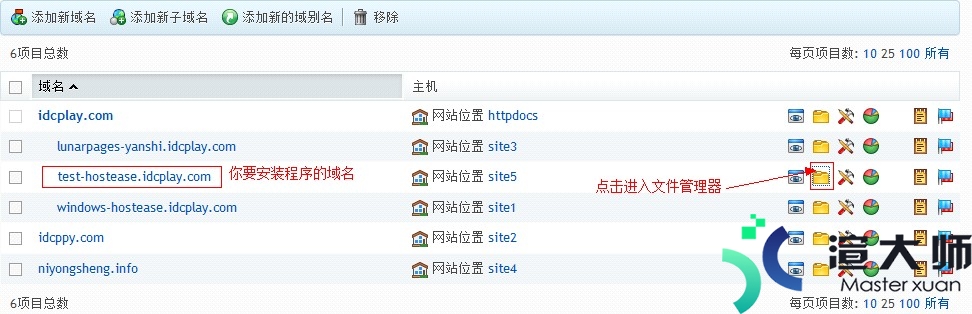
上传你刚下载好的DedeCMS程序到域名根目录里。如下图所示点击添加文件进行上传。
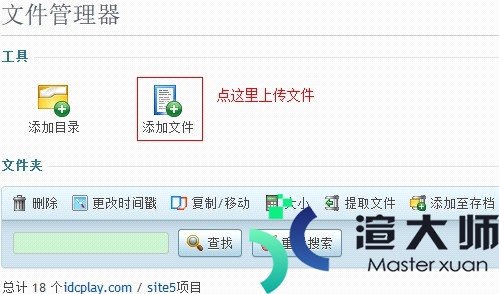
选中上传文件。选择浏览定位到你刚下载到本地程序的位置。选中上传并提取存档文件。具体设置如下图:
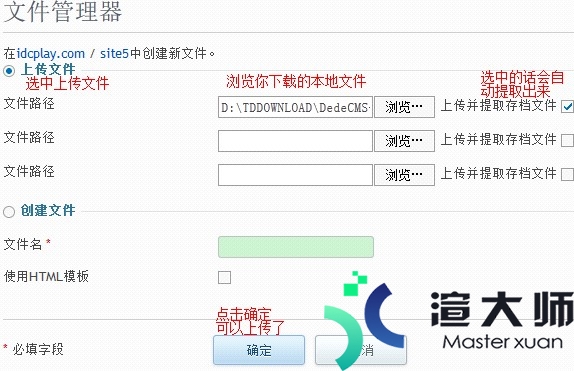
程序上传好后我们接下来得建立数据库:选择网站和域名→数据库→添加新数据库

接下来向数据库添加新数据库用户:
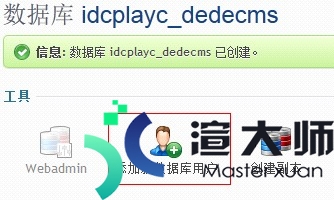
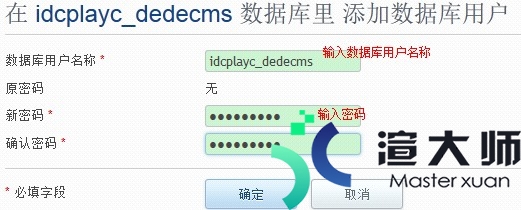
在浏览器地址栏输入你的域名就会进入DedeCMS的安装界面。选中同意协议。点击继续进入DedeCMS的安装。
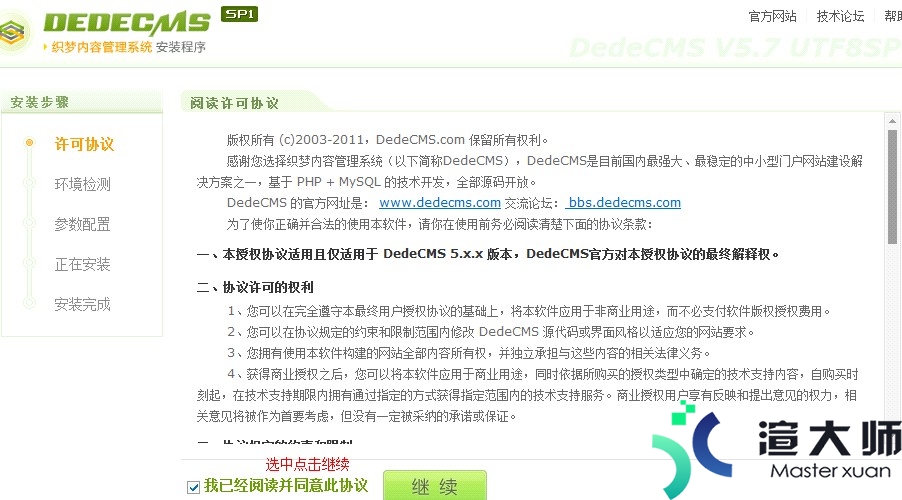
下面会显示出环境检测的相关情况。它会提示你哪些地方没达到要求。如目录的权限设置问题。如下图所示:
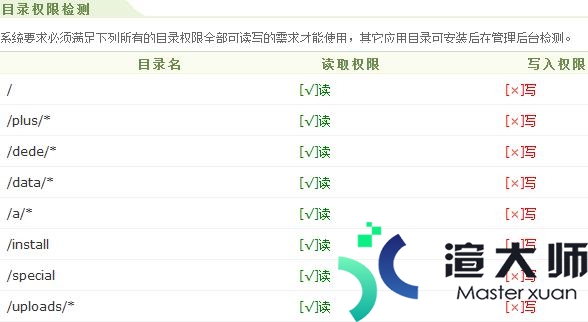
按上面提示。更改目录的权限。下面以a目录为例。其他就不一一列举了。操作和a目录一样。点击a目录后面一个锁的标志。会进入更改权限的界面。选中如图所示权限。在右边选中完全控制。点击确定。
![]()
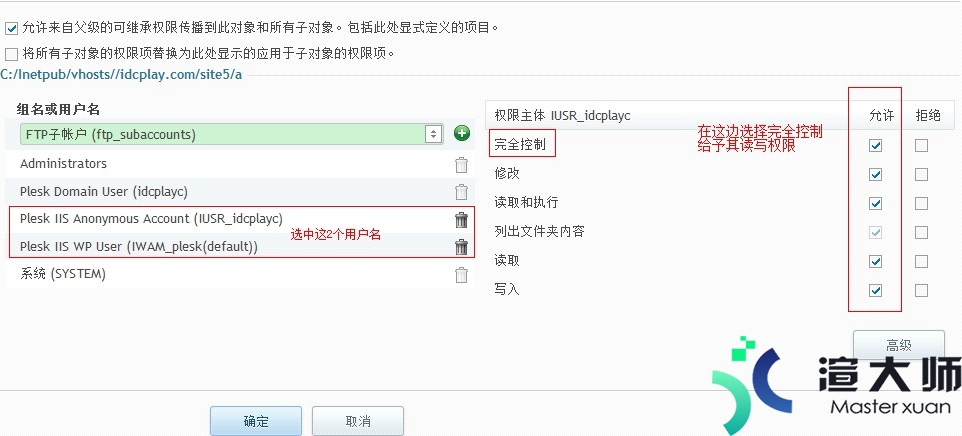
改完过后点击确定。你再刷新下前面的检测页面。会发现a目录的权限已经达到要求了。
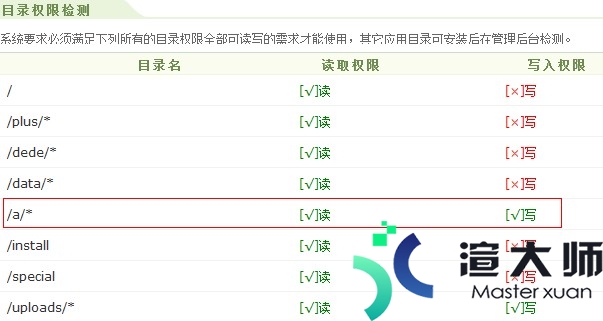
至于其它的目录同a的操作一样。我们完全设置好后会有下图的效果(此处注意站点根目录“/”需联系HostEase客服帮你更改权限)。
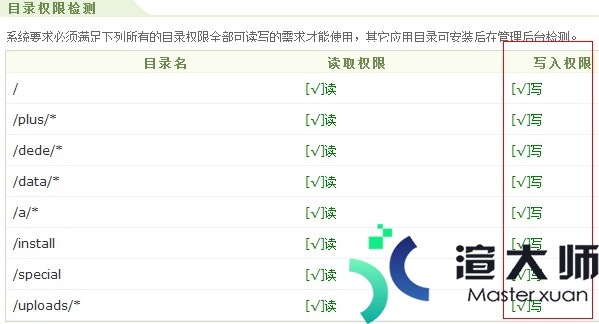
点击继续进行参数配置。需要你输入相关的信息。如下图所示:
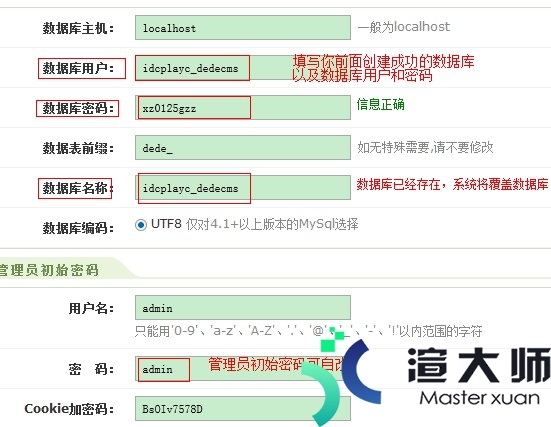
点击继续进行DedeCMS的安装。过一小会就会提示你安装成功了。你可以进入网站首页和登陆网站后台了。
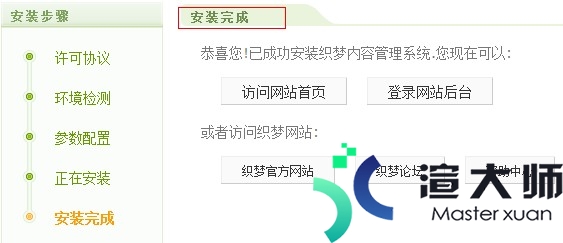
以上所述就是HostEase美国主机Windows主机的Plesk面板上安装织梦CMS程序的整个过程了。看似复杂。其实一步步来还是很容易安装成功的。
推荐内容:
HostEase优惠码汇总
HostEase美国空间Plesk面板如何设置邮件自动回复
HostEase美国空间Plesk面板如何快速安装WordPress
本文地址:https://gpu.xuandashi.com/18319.html,转载请说明来源于:渲大师
声明:本站部分内容来自网络,如无特殊说明或标注,均为本站原创发布。如若本站内容侵犯了原著者的合法权益,可联系我们进行处理。分享目的仅供大家学习与参考,不代表本站立场!





